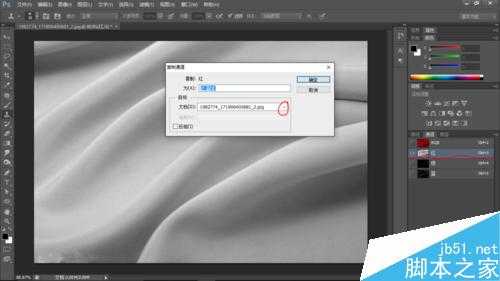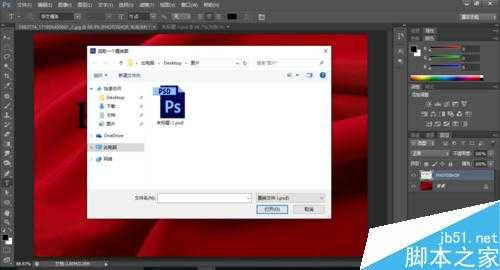Photoshop做出文字印在布料上的效果
(编辑:jimmy 日期: 2025/1/12 浏览:2)
利用Photoshop做出文字印在布料上的效果,让文字像布料一样有褶皱,推荐过来,大家一起来学习吧!
方法/步骤
1、用Photoshop打开准备好的丝绸图片
2、打开通道面板,选择一个色差比较大的通道,这里选的是红通道,选中后右键单击,复制该通道,并选择新建,在新建的这张图中执行“图像——模式——灰度”命令,将通道图改为灰度图,保存为PSD格式文件,备用。
3、返回丝绸图片,点击RGB将通道恢复原样,此时所有通道应该都处于被选中状态,在丝绸上输入文字“PHOTOSHOP”,调整到适当大小。打开图层面板,选中文字图层,右键单击,选择栅格化文字,此时文字图层变为普通图层
4、执行“滤镜——扭曲——置换”操作在弹出的窗口中回车确定,会弹出如图一所示的窗口,找到刚才保存的PSD文件,双击确定,文字便会有丝绸的纹理
5、在图层面板的文字图层空白处双击,打开”图层样式“面板,调整”下一图层”的属性(按住Alt键拖拉可以是三角形变成两个小三角),改到合适的效果,回车确定,图就完成了
注意事项
复制红通道的时候应该是复制到新建的图中
如果键入文字发现没有自动生成文字图层,说明通道没有完全选中
如果置换效果不理想,可以改变弹出的置换窗口的参数值
以上就是Photoshop做出文字印在布料上的效果方法介绍,操作很简单的,大家学会了吗?希望能对大家有所帮助!